En av de viktigaste skillnaderna mellan iPhone och Android är att Android-enheter inte kan använda iMessage. Det är sant, men om du har rätt programvara, rätt typ av dator och tekniskt kunniga eller åtminstone en aptit för experiment är det faktiskt möjligt att ställa in iMessage för din Android-telefon.
Dessa anvisningar fungerar bara om du har tillgång till en Mac-enhet och om din Android-telefon kör Android 5.0 eller senare. Du kommer att använda programvara som inte har gått igenom den typiska Apples godkännandeprocess. Det finns inget fel med det, men du måste lita på utvecklaren av programvaran för att inte missbruka ditt förtroende.
Varför kan du normalt inte använda iMessage på Android
Du kan vanligtvis inte använda iMessage på Android eftersom Apple använder ett speciellt end-to-end-krypteringssystem i iMessage som säkrar meddelanden från enheten de skickas på, via Apples servrar, till enheten som tar emot dem. Eftersom meddelandena är krypterade kan iMessage-nätverket endast användas av enheter som vet hur man dekrypterar meddelandena.
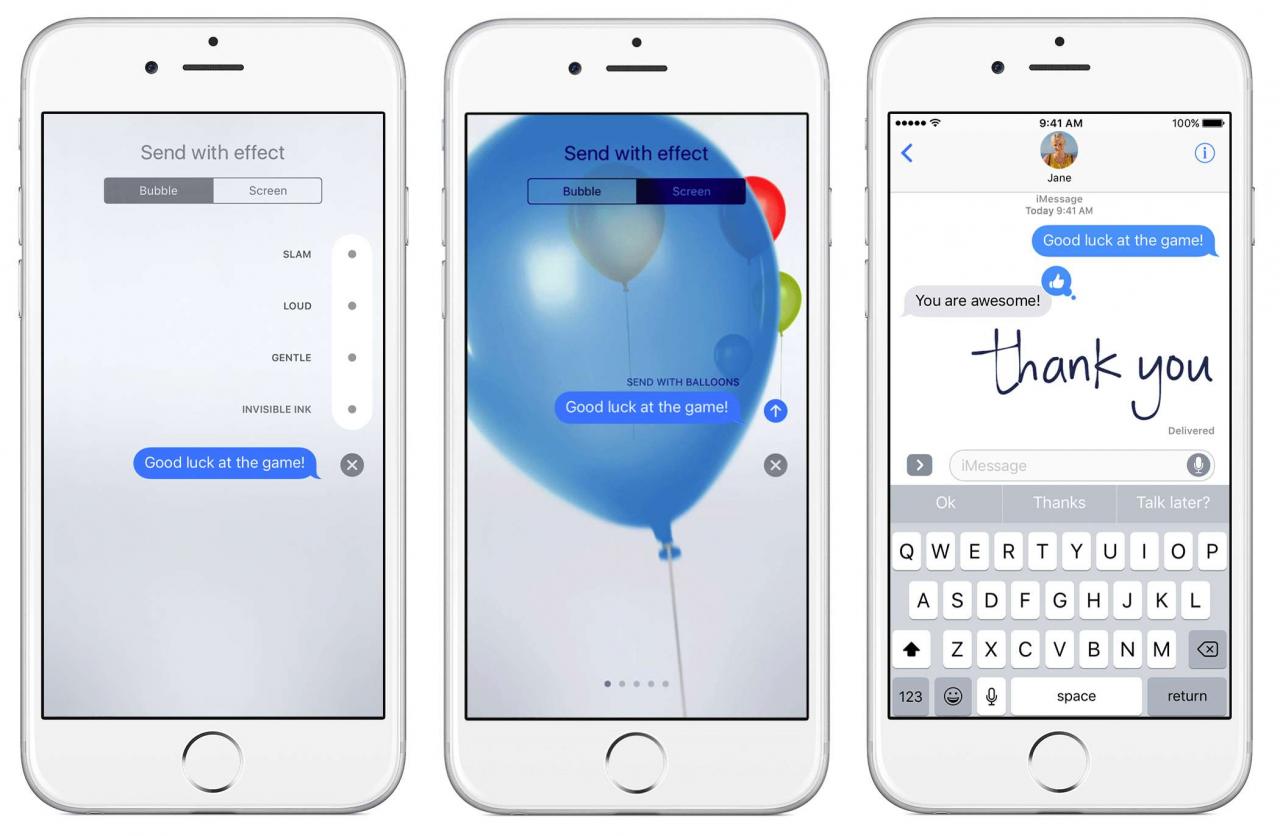
Apple Inc.
Apple behåller iMessage och alla dess coola effekter och funktioner, inklusive iMessage-appar, exklusivt för enheter som kör iOS och macOS som ett sätt att få människor att köpa sina produkter. Därför finns det ingen iMessage för Android-app tillgänglig i Google Play-butiken.
Med det sagt finns det en väg runt Apples kontroll över iMessage: ett program som heter weMessage.
Vad du behöver använda weMessage
För att kunna använda weMessage behöver du följande:
- Ett iMessage-konto: Detta är förmodligen ditt befintliga Apple-ID.
- En Mac som kör MacOS 10.10 (Yosemite) eller högre: För att använda weMessage krävs att du kör ett program på din Mac.
- Java 7 eller högre installerad på din Mac.
- En Android-telefon som kör Android OS 5.0 (Lollipop) eller högre.
- WeMessage-appen installerad på din Android-telefon.
Hur weMessage låter dig använda iMessage på Android
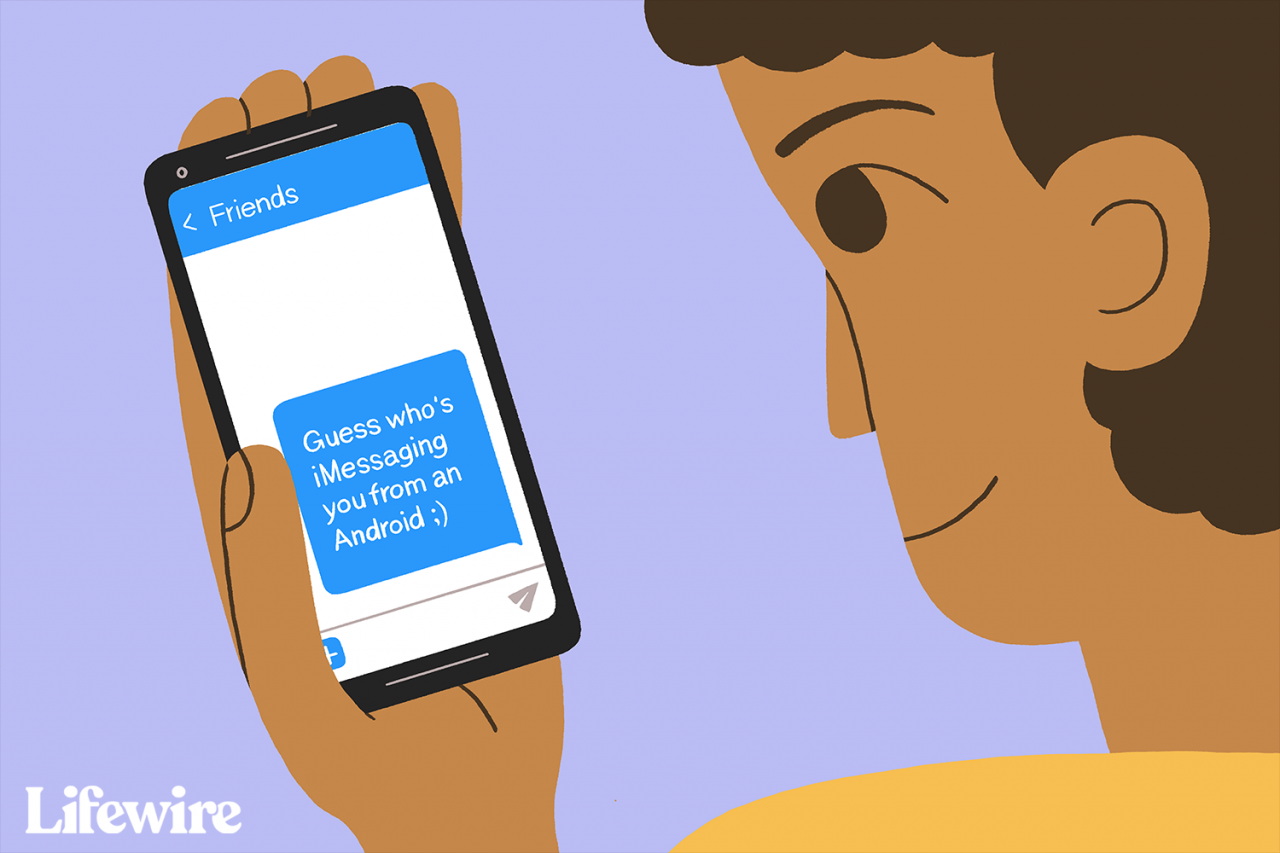
Maddy Price / Lifewire
Medan iMessage inte kan fungera på Android-enheter, fungerar iMessage på både iOS och macOS. Det är Mac-kompatibiliteten som betyder mest här. weMessage är ett program för Mac som dirigerar meddelanden genom iMessage-nätverket. Det betyder att alla dina texter skickas till weMessage och sedan skickas vidare till iMessage för att skicka till och från macOS, iOS och Android-enheter medan du fortfarande använder Apples kryptering.
Så här ställer du in weMessage för att använda iMessage för Android
weMessage är en ganska smart lösning för att hantera Apples säkerhet för iMessage, men att ställa in den är inte för tekniska nybörjare eller svaga. Det finns många steg här och det kräver mer komplex konfiguration än de flesta program. Men om du verkligen är dedikerad till att få iMessage på Android är det ditt enda alternativ. Här är vad du behöver göra.
Konfigurera weMessage på Mac
-
Du behöver Java installerat på din Mac för att använda weMessage. Kontrollera att du har det genom att navigera till tillämpningar > Utilitiesoch sedan starta terminal app förinstallerad på din Mac. Typ Java, Klicka sedan avkastning.
Om du får ett fel har du inte Java. Om du inte ser felet har du det. Se till att du har den senaste versionen genom att ladda ner den här.
-
Hämta sedan weMessage-programmet för din Mac.
-
Dubbelklicka på weMessage-mappen Kör kommando fil för att starta weMessage. Om du får ett felmeddelande om att programmet inte kan köras eftersom det kommer från en oidentifierad utvecklare, klicka på Apples logotyp > Systeminställningar > Säkerhet och sekretess > Allmänt, Klicka sedan Öppna ändå.
-
Därefter måste du aktivera vissa tillgänglighetsfunktioner på din Mac. I Systeminställningar > Säkerhet och sekretess skärm, klicka på Sekretess fliken och klicka sedan på Tillgänglighet.
-
Klicka på låsikonen längst ned till vänster för att låsa upp dina inställningar. Om du uppmanas ange det lösenordet du använder för att logga in på din Mac.
-
Klicka på + och sedan navigera genom hårddisken till tillämpningar > Utilities.
-
Klicka terminal > Öppen.
-
Dubbelklicka Kör kommando igen för att starta programmet. Detta startar ett terminalfönster.
-
Ange e-postadressen du använder med iMessage.
-
Ange sedan ett lösenord.
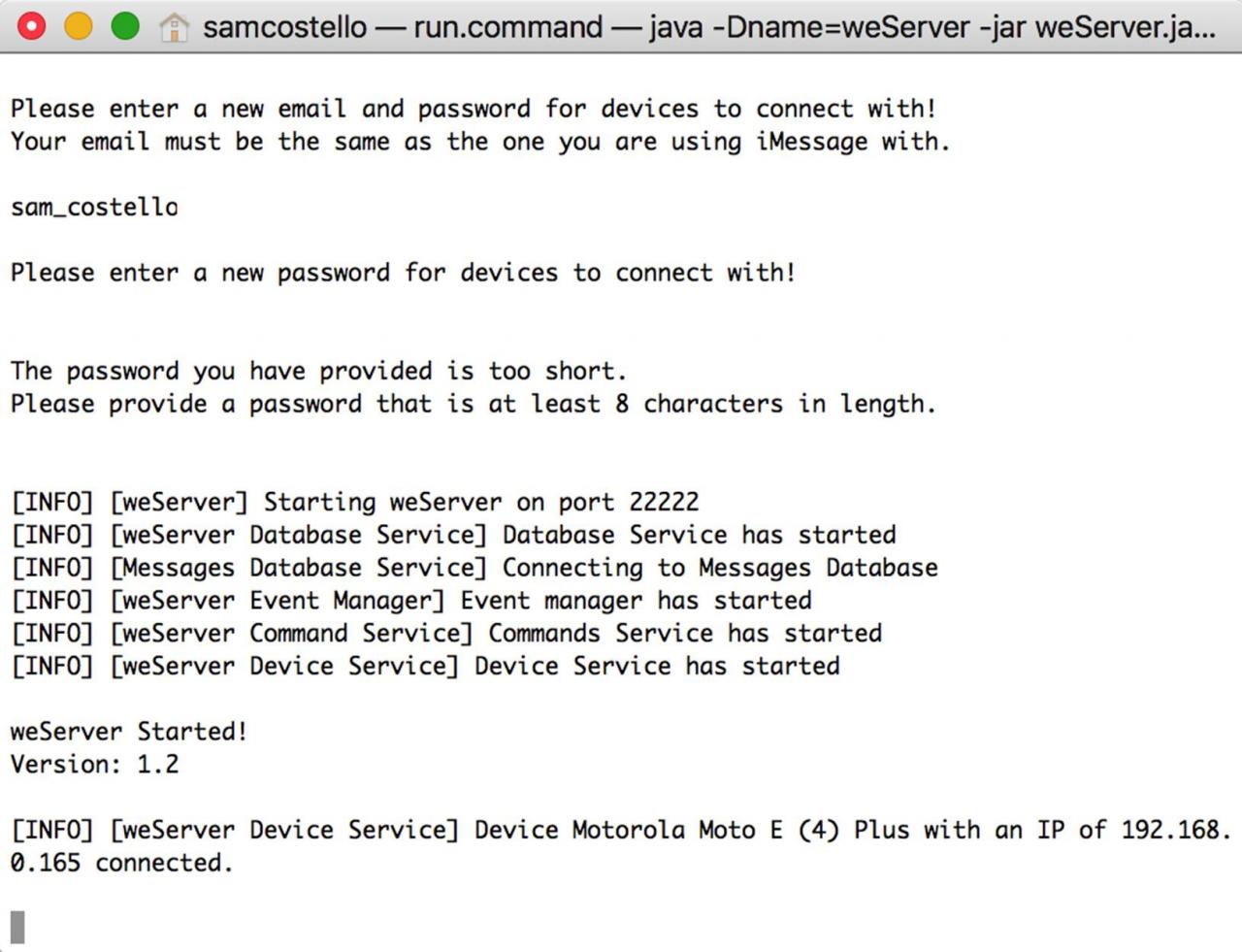
WeMessage-appen körs på en Mac. Lifewire
Ditt lösenord behöver inte matcha ditt iMessage-lösenord, och kanske inte, eftersom ditt Apple-ID används för så många saker.
Så här ställer du in weMessage på Android
-
Gå till Google Play Store på din Android-enhet och installera weMessage-appen.
-
Starta weMessage på din Android.
-
Tryck Fortsätt.
-
Tryck på i rutan Permissions Error OKEJ för att ge appen behörighet att komma åt dina enhetsinställningar.
-
När Inställningar öppnas trycker du på knappen bredvid Tillåt ändring av systeminställningar för att ge weMessage åtkomst.
-
Tryck på bakåtpilen högst upp för att återgå till appen.
-
När du blir ombedd att välja en standard SMS-app, tryck på weMessage och då Ange som standard. Välj OKEJ på "hjälp" -prompten.
-
Ange din Macs IP-adress i appen så att den vet hur man kommunicerar med din dator. Lär dig hur du hittar din IP-adress om du inte är säker på hur.
-
Ange din iMessage-e-postadress och lösenordet du valde under installationen ovan.
-
Ange din iMessage-e-postadress och lösenordet du valde under installationen ovan.
Förutsatt att allt är korrekt konfigurerat ser du en skärm för alla dina konversationer. Testa att du kan skicka iMessage-texter från Android genom att skicka SMS till en iPhone; du vet att det fungerar om textbubblorna är blå.
Du är inte klar än!
Instruktionerna hittills fungerar bara när din Android-telefon har samma Wi-Fi-nätverk som din Mac. Det är användbart, men du vill att din Android ska använda iMessage oavsett var du är. För att göra det måste du ställa in Port Forwarding.
Port Forwarding konfigurerar ditt Wi-Fi-hemnätverk för att släppa in anslutningar från utsidan. Det är så din Android-enhet kommer att ansluta tillbaka till weMessage-appen på din Mac var som helst.
Sättet du konfigurerar Port Forwarding är annorlunda för nästan alla routrar eller modem. På grund av det finns det ingen enda uppsättning instruktioner som kan tillhandahållas. Det bästa sättet att lära sig att göra detta är att använda videon och instruktionerna på weMessage-webbplatsen.
När du har ställt in Port Forwarding testar du inställningen genom att stänga av Wi-Fi på din Android-enhet och skicka en text till någon som använder iMessage.
iMessage är kanske inte den enda iPhone-funktionen du vill använda på Android. Du kanske kan använda Siri på Android eller till och med använda några iTunes-funktioner.
